როგორ გადააფორმოთ თქვენი MacBook Pro
რა უნდა იცოდეთ
- დააჭირეთ ძალა ღილაკი MacBook Pro-ის დასაწყებად და დაუყოვნებლივ დააჭირეთ და ხანგრძლივად დააჭირეთ ბრძანება+რ აღდგენის რეჟიმში ჩატვირთვა.
- აირჩიეთ დისკის კომუნალური პროგრამა > განაგრძეთ. აირჩიეთ თქვენი გაშვების დისკი მარცხენა პანელში. აირჩიეთ წაშლა.
- დაასახელეთ დისკი და აირჩიეთ ფორმატი. თუ გთხოვთ სქემას, აირჩიეთ GUID დანაყოფის რუკა > წაშლა. აირჩიეთ გამოდით Disk Utility.
ეს სტატია განმარტავს, თუ როგორ გადააფორმოთ თქვენი MacBook Pro აღდგენის რეჟიმის გამოყენებით. ის შეიცავს ინფორმაციას იმის შესახებ, თუ როგორ დააინსტალიროთ macOS-ის ახალი ინსტალაცია ამის შემდეგ.
როგორ გადავაფორმოთ MacBook Pro
თუ თქვენი MacBook Pro შენელდება ასაკის ან ძალიან ბევრი აპლიკაციის გამო, დააჩქარეთ საქმე ლეპტოპის რეფორმირებით. ეს ქმედება შლის MacBook Pro-ს და აბრუნებს მას ქარხნულ პარამეტრებში. რეფორმატირება კარგი იდეაა, თუ გეგმავთ თქვენი MacBook Pro გაყიდვას ან გაცემას.
MacBook Pro-ის ხელახალი ფორმატირება წაშლის ყველა ინფორმაციას მოწყობილობაზე. შექმენით თქვენი MacBook-ის სარეზერვო ასლი, სანამ გააგრძელებთ ამ პარამეტრს. როდესაც ის გადაფორმატდება, დააინსტალირეთ macOS-ის ახალი ვერსია, თუ ლეპტოპს ინახავთ. ახალი macOS-ის ინსტალაციისთვის საჭიროა ინტერნეტ კავშირი.
ჩართეთ ან გადატვირთეთ MacBook Pro ჩართვის ღილაკის გამოყენებით და დაუყოვნებლივ დააჭირეთ ხანგრძლივად ბრძანება+რ კლავიატურაზე Apple-ის ლოგოს ან სხვა გაშვების ეკრანის გამოჩენამდე. გაათავისუფლეთ კლავიშები მას შემდეგ, რაც დაინახავთ Apple-ის ლოგოს, დატრიალებულ გლობუსს ან სხვა გაშვების ეკრანს. ეს პროცესი ჩაიტვირთება Mac-ს macOS-ის აღდგენის რეჟიმში.
-
ში macOS Utilities ფანჯარა, აირჩიეთ დისკის კომუნალური პროგრამა, შემდეგ დააწკაპუნეთ განაგრძეთ.
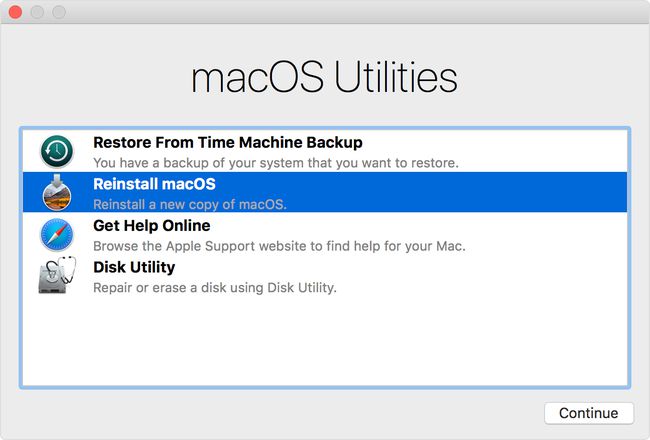
მარცხენა პანელში დისკის კომუნალური პროგრამააირჩიეთ თქვენი გაშვების დისკი. მას ეძახიან Macintosh HD ნაგულისხმევად, მაგრამ თუ თქვენ გადაარქვეთ თქვენი გაშვების დისკის სახელი, აირჩიეთ იგი.
დააწკაპუნეთ წაშლა ფანჯრის თავზე.
შეიყვანეთ სახელი, რომელიც გსურთ, რომ დისკს ჰქონდეს წაშლის შემდეგ. Apple გირჩევთ გამოიყენოთ სახელი Macintosh HD.
-
ან აირჩიეთ ფორმატი APFS ან Mac OS გაფართოებული (ჟურნალიზებული).
Disk Utility აჩვენებს თავსებად ვარიანტს ნაგულისხმევად.
თუ Mac ითხოვს სქემას, აირჩიეთ GUID დანაყოფის რუკა.
დააწკაპუნეთ წაშლა და დაველოდოთ პროცესის დასრულებას.
ში დისკის კომუნალური პროგრამა მენიუ, აირჩიეთ გამოდით Disk Utility.
როგორ დააინსტალიროთ ახალი macOS ვერსია
თქვენი MacBook Pro-ს რეფორმატირებული, თქვენ უნდა დაბრუნდეთ macOS Utilities-ის ფანჯარაში. თუ არა, ისევ ჩატვირთეთ macOS Recovery-ში, როგორც ეს გააკეთეთ რეფორმატირების პროცესის დასაწყებად.
თქვენ უნდა იყოთ ინტერნეტთან დაკავშირებული macOS-ის ინსტალაციის დასასრულებლად. თქვენი MacBook Pro მოგთხოვთ დაუკავშირდეთ Wi-Fi-ს ინსტალაციის პროცესის გასაგრძელებლად.
გადატვირთეთ MacBook Pro და დააჭირეთ Command + R კლავიატურაზე Apple-ის ლოგოს ან სხვა გაშვების ეკრანის გამოჩენამდე. გაათავისუფლეთ კლავიშები, როდესაც დაინახავთ Apple-ის ლოგოს ან გაშვების ეკრანს. ეს პროცესი ჩაიტვირთება macOS Recovery-ში.
დააწკაპუნეთ ან ხელახლა დააინსტალირე macOS ან ხელახლა დააინსტალირე OS X და შემდეგ დააწკაპუნეთ განაგრძეთ.
დააწკაპუნეთ თქვენს გაშვების დისკზე მარცხენა პანელში. მას ეძახიან Macintosh HD ნაგულისხმევად. თუ თქვენ გადაარქვით სახელი თქვენი გაშვების დისკს, აირჩიეთ იგი.
დააწკაპუნეთ Დაინსტალირება. ეს პროცესი ხელახლა დააინსტალირებს macOS-ის უახლეს ვერსიას, რომელიც თქვენს კომპიუტერს შეუძლია.
როდესაც ინსტალაცია დასრულდება, MacBook Pro გადაიტვირთება და აჩვენებს დაყენების ასისტენტს.
დააყენეთ თქვენი რეფორმირებული MacBook Pro თქვენს სპეციფიკაციებზე. გადაიტანეთ გარე მყარ დისკზე ან ფლეშ დისკზე შენახული ფაილები კომპიუტერში.
